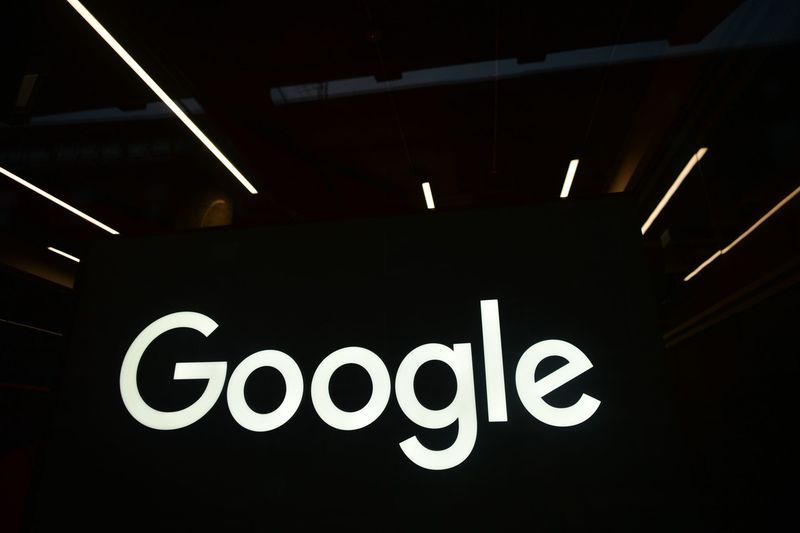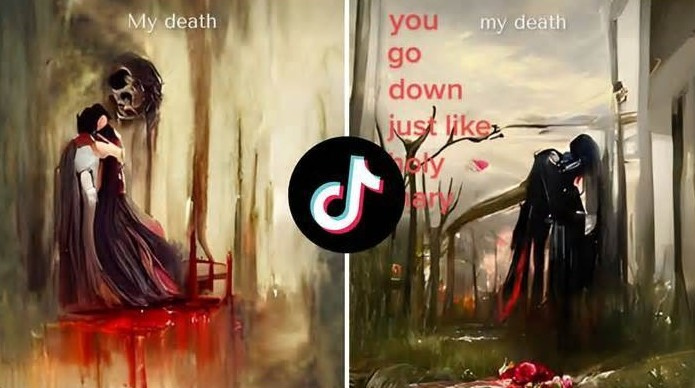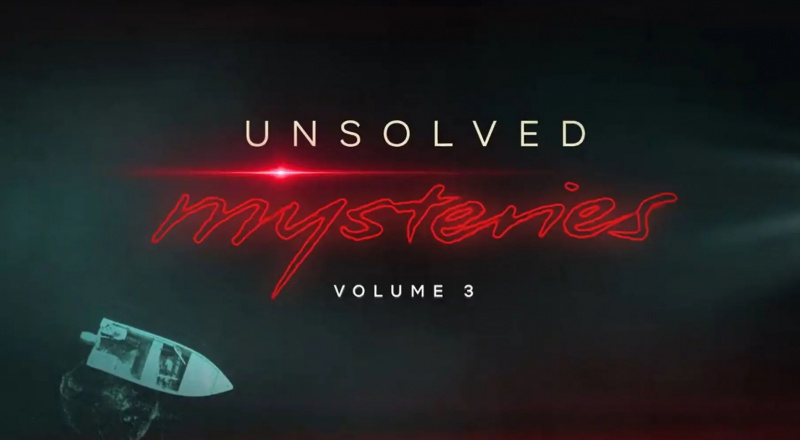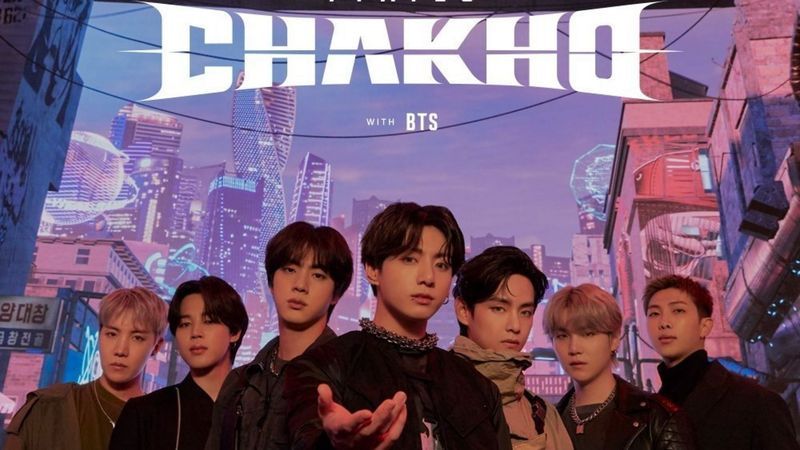Po mnoha spekulacích a fámách Google konečně přidal temné téma do svého vyhledávače pro uživatele stolních počítačů. Zpráva o testování tmavého režimu Google na svém vyhledávači se vrátila v prosinci. A nyní je tato funkce oficiální a během několika příštích týdnů se dostane ke všem uživatelům Google manažer produktové podpory Google .
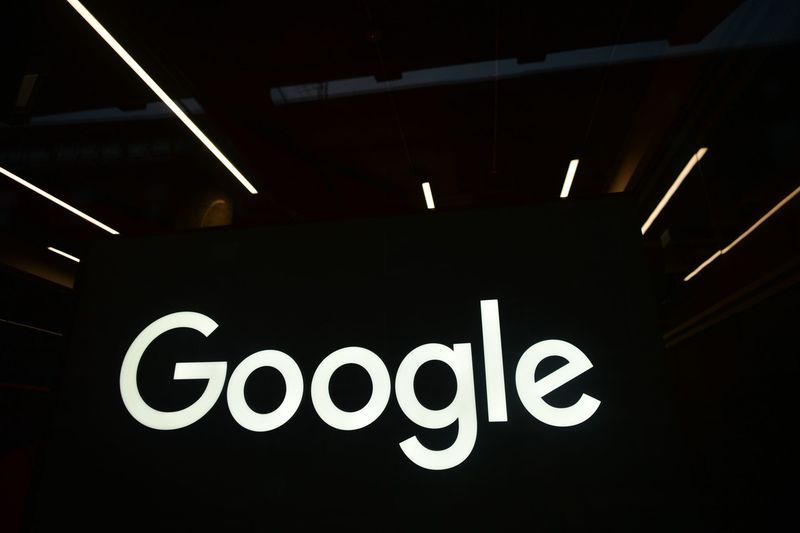
Nejpopulárnější vyhledávač Google zavedl funkci tmavého režimu pro uživatele stolních počítačů, aby jim mohl nabídnout zcela přepracovaný vzhled a nový zážitek z prohlížení. Tato funkce je zvláště výhodná pro lidi, kteří nenávidí procházení jasných webových stránek.
Vyhledávač Google: Nový tmavý režim
Google na přidání funkce tmavého režimu do svého vyhledávače pracuje již dlouhou dobu – testování začalo již v prosinci. Od té doby mnoho uživatelů počítačů, kteří používají Google jako svůj výchozí vyhledávač, údajně dostávalo a ztrácelo přístup k tmavému režimu. Nyní je tato funkce oficiální pro všechny uživatele stolních počítačů.
Podle zpráv někteří uživatelé počítačů také získali přístup k aktivaci mobilní webové verze Google na svém počítači. Zatímco někteří viděli ikonu rychlého přepínání vyhledávání ve svém vyhledávači Google. Žádná z těchto dvou aktualizací však není zmíněna v tiskové zprávě Google.

Ano, již dávno jsme měli možnost zapnout tmavý režim na Googlu pomocí různých pluginů pro motivy v Internetovém obchodě. Dokonce i většina Google Apps navržených pro Android i iOS měla funkci tmavého režimu, včetně oficiální vyhledávací aplikace Google.
Ale nyní, když je tato funkce oficiálně dostupná na ploše, ulehčí lidem, kteří se nechtějí trápit s instalací rozšíření nebo změnou motivů.
Jak povolit tmavý režim Google Search for Desktop?
Zapnutí tmavého režimu vyhledávání Google pro počítače je velmi snadné a přímočaré. Zde jsou pokyny krok za krokem, které musíte dodržovat, abyste povolili tmavý režim.
- Klikněte na tři tečky v pravém rohu prohlížeče Google.

- Nyní klikněte na Nastavení a poté na Vzhled.

- Pokud jste aktualizaci obdrželi, zobrazí se možnost výběru mezi Dark, Light a Device Default. Výchozí nastavení zařízení bude automaticky odpovídat barvě Google Chrome podle barevného schématu vašeho zařízení. Zatímco tma a světlo budou fungovat tak, jak jejich název napovídá.
- Jakmile skončíte s výběrem tmavého režimu, klikněte na možnost Uložit.

Pokud jste aktualizaci ještě neobdrželi, nemusíte se ničeho obávat, protože společnosti Google potrvá několik týdnů, než aktualizaci úplně spustí. Tmavý režim si budete moci užít na domovské stránce Google, na stránce s výsledky vyhledávání a v nastavení vyhledávání.